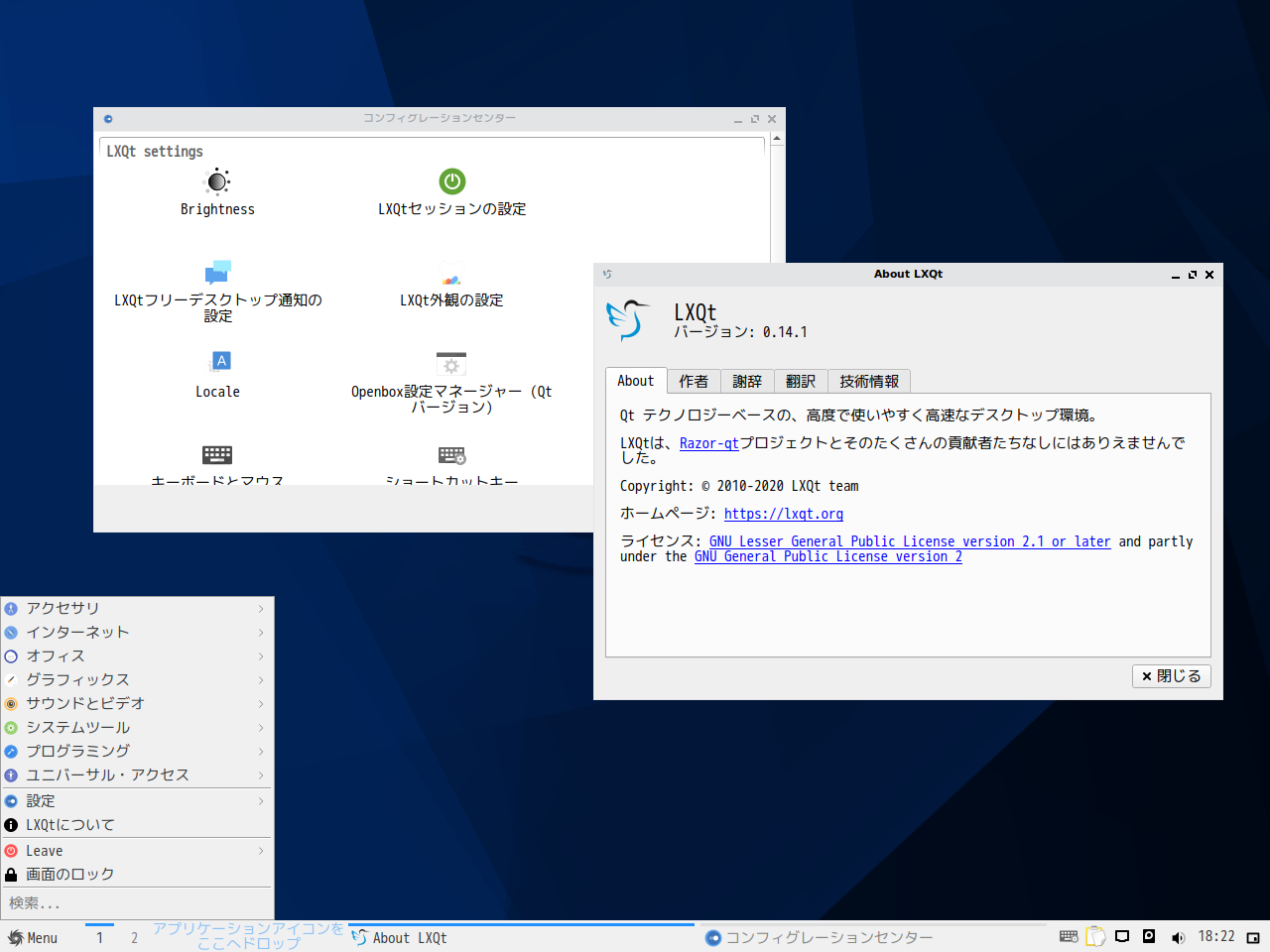
Sparky 2020.12 LXQtデスクトップ版(64bit)をインストールしてみました。
なお、この記事の内容としては、日本語入力までを動画やスクリーンショットなどを中心にまとめていますが、蘊蓄などは特にありません。
Sparky 2020.12 には、LXQt 以外に Xfce と MATE デスクトップ環境があります。
ほとんど同じような記事の内容ですが、よろしければ参考にしてください。
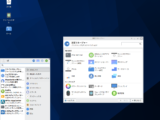
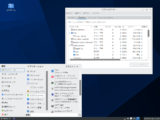
Sparky 2020.12 LXQtのデスクトップ
以下の映像は、VirtualBox(Ver.6.1.16)にて起動・メニューなどの操作と、文字入力のパフォーマンス確認を行いました。
また、メモリの割当は2GBに設定しています。
LXQt、Xfce、MATE のデスクトップ環境をそれぞれインストールして試してみましたが、どれも軽く操作感の若干の違いはあるものの個人的にはオーソドックスで使いやすいものでした。
Sparky 2020.12 LXQtについて
Debian testing「Bullseye」ベースのセミローリングエディションになります。
今回は、「sparkylinux-2020.12-x86_64-lxqt.iso」ファイルからインストールしています。
ダウンロード
公式サイト
ダウンロードページより
https://sparkylinux.org/download/rolling/
インストールについて
本来はインストール用のUSBメモリなどを作成し、そこから起動・インストールしますが、ここでは VirtualBox でインストールした手順の流れをGIFアニメ化しています。
流れに沿って進めて行けば、簡単にインストールが完了します。
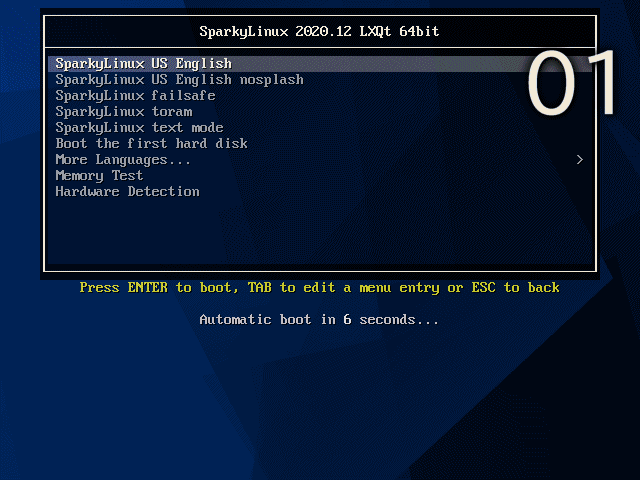
※このインストールは、パソコン搭載のハードディスクを初期化する方法になりますので、実際に試される方はご注意ください。
再起動後&日本語入力について
インストール後の再起動をすると、最初に「Sparky 初回起動」のウインドウが立ち上がり、アップグレード等の作業を行います。

一連の作業で、不足している言語パックや日本語入力関連のファイル等がインストールされます。
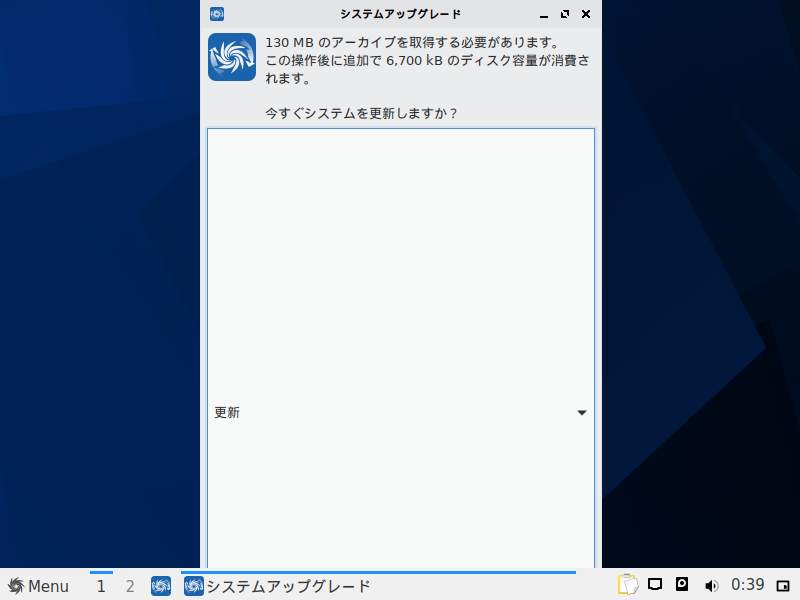
作業が終了したら、ログアウト・ログインを行うと日本語入力できるようになっています。
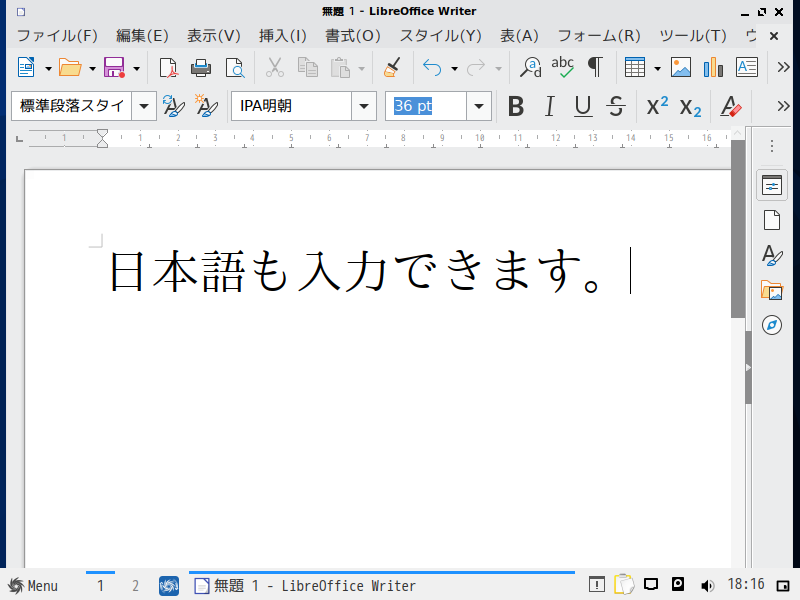
まとめ
Sparky 2020.12 LXQt のスナップショット公開
「sparkylinux-2020.12-x86_64-lxqt.iso」のイメージを利用してインストール
ダウンロード
公式サイトのダウンロードページより
インストール
流れに沿って進めて行けば、簡単にインストールが完了します。
日本語入力の設定
再起動後のアップグレード等の作業を行えば、ログアウト・ログイン後に日本語入力ができるようになっています。

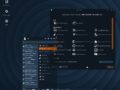
コメント